Червоний рядок у ворді: як зробити та встановити. Це цікаво: Як зробити абзацний відступ Включаємо лінійку у "Ворді"
Стародавні літописці починали текст великою хитро прикрашеною буквою, майстерно виписуючи її, відступивши від лівого краю сторінки. Вона називалася червоною (у тому сенсі, що "красива").
Зараз червоним рядком називають перший рядок абзацу, який має невеликий відступ праворуч. Червоний рядок дозволяє зробити текст зручним для читання.
Щоб правильно оформити документ у Ворді та позначити абзац, потрібно знати елементарні правила форматування тексту. Як приклад спробуємо зробити червоний рядок у Ворді різних версій.
Швидка навігація за статтею
Червоний рядок у Ворді 2003
Для того щоб зробити червоний рядок у Ворді 2003 потрібно:
- Виділити частину тексту, в якій потрібно зробити абзацний відступ, увійти в меню, натиснути правою кнопкою мишки на «Абзац», потім увійти до розділу «Відступи» та в полі «Перший рядок» встановити необхідний інтервал;
- Або: перетягніть праворуч верхній трикутник на лінійці, розташованій вгорі документа. Якщо лінійки не видно, то потрібно зайти до «Вигляду» і поставити галочку в квадратик біля розділу «Лінійка». Такий спосіб називається «ручним» і підходить також для форматування не лише документа, а лише одного (виділеного на той момент) абзацу.
Ворд 2007
Що стосується 2007 версії Ворда, то необхідно зробити наступне:
- Виділити частину тексту, що підлягає форматуванню, натиснути на нього правою кнопкою і в меню вибрати «Абзац». Потім у розділі «Перший рядок» відзначити необхідний розмір відступу та зберегти його.
- Можна також задати потрібний стиль, виділивши потрібну ділянку тексту, клацнувши по ньому правою кнопкою миші, а потім вибравши «Стилі» та «Зберегти виділений фрагмент як новий експрес-стиль». Можна застосувати створений стиль, відкривши «Головна», у ній «Стилі» та погортавши вниз.
- Є також можливість (як і попередньої версії) використовувати ручний метод, перетягуючи верхній трикутник по лінійці.
Ворд 2010
Що стосується Ворда 2010, то в ньому свої нюанси:
- Форматувати текст можна за допомогою пункту «Абзац» (див. 1 варіант у Ворді 2007).
- Можна створити стиль (цей спосіб вже описаний для 2007 версії, в попередньому абзаці). Це найефективніший спосіб форматування тексту, оскільки, крім створення червоного рядка, можна задати вид шрифту, величину, а також інші основні його характеристики.
- Є також можливість використовувати стандартний ручний метод перетягування бігунка-трикутника.
Усі перелічені способи позначення абзацу правильні та дозволяють якісно форматувати документи.
Є ще один спосіб, не дуже правильний, користуючись яким можна отримати неякісно оформлений текст: це створення червоного рядка шляхом друкування декількох прогалин.
Слід зазначити, що у діловодстві правильним відступом червоного рядка є показник 1,27 см.
Це на уроках російської першу сходинку нового абзацу прийнято називати червоним рядком. При налаштуванні початку абзацу в Word(і) ви зустрінете слово Відступ.
Відразу попередимо - є правильні способи, і не дуже. Наприклад, робити відступи за допомогою знаків пропуску – неправильно.
І не думайте, що ваші «прогалини» не видно. Якщо включити символи, що не друкуються, вони виявляться і покажуть, що текст набирав не дуже грамотний користувач:
Звичайно, якщо ви збираєтеся використовувати текст лише один раз у тому варіанті, як набрали, не змінюючи формати, такий варіант ще прийнятний. Але наше завдання сьогодні з'ясувати, які існують способи грамотногооформлення відступів
Методів, програма Word пропонує кілька. І ми сьогодні розповімо, як правильно зробити червоний рядок у ворді.
Перший метод. За допомогою кнопки Tab
Клавіша знаходиться в лівій частині клавіатури (крайня в третьому рядку зверху, поряд із буквою Й).
Ставимо курсор на початок першого рядка, натискаємо клавішу Tab. Відступ готовий.
І якщо піддивитися, як його встановили (включити символи, що не друкуються) – жодних прогалин ми не побачимо:

Спосіб другий. Встановлюємо червоний рядок за допомогою лінійки
Горизонтальна лінійка знаходиться над робочою областю.
Якщо її не видно, відкриємо її за допомогою наступних дій:
- Відкриваємо вкладку Вид.
- Знаходимо пункт Лінійка.
- Встановлюємо галочку.

Частина лінійки сірого кольору показує ширину поля, а білого – робочу область. Крім шкали, ви можете побачити 2 маркери. Маркер першого рядка трикутної форми знаходиться вище. Маркер основних рядків складається з квадрата та трикутника.

Якщо рухати маркер відступу першого рядка – можна встановити потрібну відстань для червоного рядка.
Якщо рухати другий маркер за трикутник – можна змінити відстань основних рядків від початку аркуша. А якщо цей маркер рухати за квадрат – синхронно пересунуть обидва маркери.
Залишилося тільки підхопити мишкою верхній та встановити потрібний відступ.
Спосіб третій. Найточніший. Використовуємо діалогове вікно
Попередній варіант дуже зручний, але якщо нам треба точніше встановити відстані, скористаємось налаштуваннями у вікні Абзац.
Відкриваємо вікно панелі Абзац (стрілочка в правому нижньому кутку):

У вікні знаходимо групу елементів, що встановлюють параметри Відступу.
Встановлюємо на перший рядок Відступ (не плутаємо з Виступом), вказуємо точну відстань:

Отримуємо необхідний результат.
На цьому наша розповідь закінчена. Сподіваємося, тепер у вас не виникне питання, як зробити червоний рядок у ворді. Вибирайте найзручніший для себе спосіб. Намагайтеся рідше використовувати пробіли. І оформлюйте тексти правильно.
Червоним рядком зазвичай називають відступ на початку абзацу. Такий відступ формується за допомогою зсуву тексту рядка вправо на деяку відстань від лівого краю текстового документа. У цьому матеріалі ми розповімо про те, як зробити червоний рядок у Word 2003, 2007, 2010, 2013 та 2016.
Як зробити червоний рядок у Word 2007, 2010, 2013 та 2016
Для того, щоб мати можливість зробити червоний рядок, у програмі Word повинна бути включена лінійка. Для того, щоб включити її потрібно перейти на вкладку «Вид» та встановити позначку навпроти функції «Лінійка».
Також лінійку можна увімкнути, натиснувши на маленьку кнопку у правому верхньому кутку документа (відразу над смужкою горизонтального прокручування).
Після того як лінійка включена, можна приступати безпосередньо до найчервонішого рядка. Насамперед уважно вивчіть лінійку, яка знаходиться над документом (верхня лінійка). На ній є кілька повзунків: два у лівій частині лінійки та один у правій. Для того, щоб зробити червоний рядок на всіх абзацах, вам потрібно виділити весь текст і пересунути верхній лівий повзунок праворуч.

Таким чином, ви зробите червоний рядок на початку кожного абзацу.

Якщо вам потрібно зробити червоний рядок лише на початку одного абзацу тексту, то не виділяйте весь текст. Натомість встановіть курсор на потрібний абзац і перемістіть верхній лівий повзунок праворуч.
Крім цього, ви можете зробити червоний рядок за допомогою клавіатури. Для цього встановіть курсор на початок першого рядка та натисніть на клавішу TAB.

Але при використанні клавіші TAB червоний рядок можна зробити лише на одному абзаці тексту за один раз.
Як зробити червоний рядок у Word 2003
У програмі Word 2003 червоний рядок робиться так само. Єдина відмінність у тому, що для того щоб увімкнути відображення лінійки вам потрібно відкрити меню «Вид» та вибрати там пункт «Лінійка».

В іншому все те ж саме, що і в більш сучасних версіях Word. Потрібно виділити тест та перемістити верхній лівий повзунок на верхній лінійці.
Абзацом називається ділянка тексту, яка виражається певною однорідністю. Починається з відступу(Червоного рядка). В офісному пакеті Word він відокремлюється від інших абзаців натисканням клавіші Enter. Його можна красиво та ефектно налаштовувати.
Зокрема, для Word 2010 це можна зробити декількома способами. Насамперед слід виділитиабзац. Це можна зробити триразовимкліком в області цієї категорії або простим виділенняміз затиснутою лівою клавішею миші.
Далі клацаємо правою кнопкою та вибираємо пункт Абзац.
Та ж дія можна було б зробити, клікнувши після виділення маленьку стрілкуу правій частині панелі Абзацна вкладці Розмітка сторінки(або Головна) на Панелі інструментів.
Тут знаходиться безліч налаштувань, що дозволяють зробити будь-які видозміни. 
Тут можна налаштувати вирівнювання(По лівому краю, правому, центру і по ширині). Зробити відступз лівої та правої сторін. У полі відступ Перший рядок можна вибрати відступ або виступ. 
За умовчанням він дорівнює стандартним 1,25 см,тут же його можна змінити.
Зробити червоний рядок можна і без цього вікна простим натисканням кнопки Tab, поставивши заздалегідь курсор перед відповідною частиною тексту. Перший рядок при цьому зрушить на ті ж 1,25 см. Якщо Вам потрібно змінити це значення, то повертаючись до вікна параметрівнатисніть внизу зліва кнопку Табуляція.
В полі За замовчуваннямзмініть значення на те, що Вас влаштує. 
Ще один корисний параметр. тут можна вибрати значення відступу від попереднього та перед наступним абзацом. Також тут змінюється міжрядкове значення.
Стандартним міжрядковим інтервалом для офіційних документів вважається полуторний. Ви можете змінювати тут його на свій розсуд.
Внизу, у полі Зразок, можна переглянути, які зміни будуть зроблені перед підтвердженням.
Для налаштування однакових параметрів абзаців для всього документа перед відкриттям вікна налаштувань слід виділитивесь документ. Найзручніше це зробити комбінацією клавіш Ctrl+A.
Ще один спосіб перенесення першого рядка – за допомогою лінійки. Якщо вона у Вас не відображається, потрібно перейти на вкладку виглядта поставити галочку біля пункту лінійкав розділі Показ.
Після виділення абзацу або всього документа перетягуйте верхній трикутник лінійки на потрібну відстань. Однак спосіб ручного перетягування бігунка, на наш погляд, є найменш зручним. 
Нижній трикутник перетягуєвсю виділену частину документа.
Всі описані вище дії актуальні і для наступних версій Word 2013 і 2016.
Зробити червоний рядок у Word 2007
Аналогічні дії можна зробити у 2007 версії. 
Виконуйте вказівки, описані вище для Ворд 2010. 
Лінійка вмикається на вкладці Вид.
Червоний рядок у Word 2003
2003 версія Word зараз вже маловикористовувана. Проте розібратися в тому, як змінювати параметри відступів простіше, ніж у решті – немає численних вкладок, все знаходиться на одній панелі.
Одним із питань, які неминуче задають новачки, що тільки освоїли Ворд, це як правильно в ньому треба робити червоний рядок.
Ворд 2010
Варіант перший


Якщо ви звикли до застарілої версії Ворда, то нова, з гладкими, плавними лініями та сучасним дизайном, змусить вас похвилюватися. Ми познайомимо вас із кількома способами створення червоного рядка, що полегшить вам життя.
Отже, перший спосіб полягає в ручному перетягуванні бігунка, який впливає групи абзаців.
Для того, щоб його побачити, треба включити лінійку. Зайдіть в меню вид, далі в "показати" і виберіть "лінійка".
Отже, після того як ви побачили бігунок, просто виділіть потрібний об'єм тексту, який треба відсунути і потягніть за бігунок на горизонтальній лінії вправо. Цей спосіб не можна використовувати для всього документа. Тоді порушиться коректне відображення назв та розділів.
Другий спосіб
Другий спосіб полягає у форматуванні цілого шматка тексту через пункт "Абзац". Після того, як ви виділіте текст і натисніть на ньому пкм, в полі «верхній рядок» вкажіть на скільки сантиметрів треба відступити і натисніть ОК.
Третій спосіб
Третім і найкреативнішим способом є створення свого стилю, де ви можете вибирати не тільки відступ, але й розмір та колір тексту, а також застосовувати цей стиль до будь-яких виділених ділянок тексту.
Створити стиль можна, виділивши текст, натиснувши пкм і вибравши «Стилі» з перерахованого списку. Після того як ви збережете шматок тексту в новому стилі, ви завжди зможете знайти його у вкладці «стилі».
Ворд 2007
Має найпопулярніший і найзвичний користувачам вид програми.
Перший спосіб


Аналогічно Ворду 2010 тут теж можна відміряти відступ за допомогою бігунка, який буде видно якщо в меню «Вигляд» та підпараграфі «показати або приховати» ви оберете рядок «лінійка».
Другий спосіб
Випадаюче меню. Виділіть потрібний об'єм тексту, натисніть пкм і вконтекстом меню виберіть пункт «Абзац», вказавши потрібну кількість сантиметрів для відступу.
Третій спосіб
Створивши новий стиль. Стиль створюється шляхом натискання ПК на зазначений текст, вибрати «Абзац» та «відступ» та записати розмір необхідного інтервалу.
Ворд 2003
Ця версія Ворда не користуються такою шаленою популярністю, як попередні дві, але значно простіші за інші.
Перший спосіб
Виділіть текст, натисніть пкм і в контекстному меню виберіть «Абзац», «перший рядок» і вкажіть розмір відступу.
Другий спосіб


Також можна форматувати абзаци шляхом перетягування бігунка горизонтальною розміткою.
Таким чином, ви автоматично встановите відступ для перших рядків.
Відео уроки
 Як з калімдору потрапити до штормграду та назад
Як з калімдору потрапити до штормграду та назад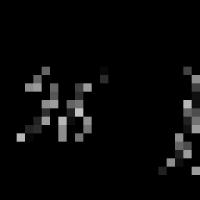 Як перевести радіани у градуси?
Як перевести радіани у градуси? Як відкрити порт на модемі Як відкрити порти на модемі мобільному
Як відкрити порт на модемі Як відкрити порти на модемі мобільному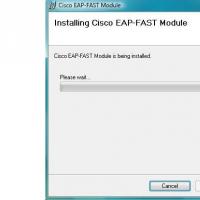 EAP-автентифікація бездротових користувачів з сервером RADIUS
EAP-автентифікація бездротових користувачів з сервером RADIUS Програми, що показують FPS в іграх Програма для відображення часу в іграх
Програми, що показують FPS в іграх Програма для відображення часу в іграх Детальний огляд Samsung GT-C3592 Samsung gt c3592 рік виготовлення
Детальний огляд Samsung GT-C3592 Samsung gt c3592 рік виготовлення Планшет Sony Xperia Z2 Tablet: відгуки, технічні характеристики Зовнішній вигляд та зручність використання
Планшет Sony Xperia Z2 Tablet: відгуки, технічні характеристики Зовнішній вигляд та зручність використання